더 이상 걱정할 필요가 없도록 iPhone 사진을 복원하는 세 가지 방법!
- WBOYWBOYWBOYWBOYWBOYWBOYWBOYWBOYWBOYWBOYWBOYWBOYWB앞으로
- 2024-01-04 10:18:151302검색
갑자기 사라진 iPhone 사진을 복구하는 방법은 무엇입니까? 일상적으로 휴대폰을 사용하다 보면 다음 두 가지 상황을 겪어보셨을지 모르겠습니다.
사진 정리 과정에서 손으로 삭제할 필요가 없는 사진을 실수로 삭제했습니다.
갑자기, 휴대폰에 있던 사진이 사라졌어요. 당연히 저는 아무 짓도 하지 않았습니다. 이런 상황을 겪으면서 모두가 불안해하는 것도 이해하지만, 더 중요한 것은 문제에 대한 해결책을 찾아야 한다는 것입니다. 다음으로 편집자는 iPhone 사진을 복구하는 세 가지 방법을 공유합니다
방법 1: "최근 삭제된 항목"에서 복구
첫 번째 경우 데이터를 복구하는 방법은 실제로 매우 간단합니다. 최근 삭제된 사진첩만 입력하면, 내용을 지우지 않은 이상 복구해야 할 데이터를 우리가 직접 찾아볼 수 있는 경우가 대부분이다. 복원해야 할 사진을 선택하거나 복원하려는 특정 사진을 클릭하여 본 다음 아래 복원 버튼을 선택하면 사진을 이전 위치로 성공적으로 복원할 수 있습니다
방법 2: icloud 백업을 통해 검색
Apple mobile 휴대폰은 Apple 기기 사용자를 위해 iCloud 기능을 제공합니다. iCloud 기능을 켠 후 휴대폰이 WiFi에 연결되면 사진이 자동으로 클라우드에 동기화되어 저장됩니다. 실수로 iCloud 기능을 꺼서 데이터가 지워진 경우 다음 단계에 따라 복원할 수 있습니다. 휴대폰 설정으로 이동하여 개인 이름을 클릭하고 iCloud 인터페이스로 들어가서 사진을 찾아 다시 켜세요
알림: 삭제된 콘텐츠가 성공적으로 백업되고 클라우드에 동기화되었는지 확실하지 않은 경우 계정과 비밀번호를 사용하여 iCloud 공식 웹사이트에 로그인한 후 공식 웹사이트에서 확인해 보세요
방법 3 : Apple 데이터 복구 도구
위의 두 가지 방법을 시도한 후에도 여전히 문제를 해결할 수 없다면 전문 데이터 복구 소프트웨어 사용을 고려해 보세요. 예를 들어, Apple 데이터 복구 도구를 사용하면 WeChat, QQ, 사진, 비디오, 문자 메시지, 주소록, 메모, 통화 기록 등을 포함하여 200가지 이상의 데이터를 복구할 수 있습니다.
먼저 다운로드해야 합니다. Apple 데이터 복구 도구. 설치가 완료되면 USB 데이터 케이블을 통해 iPhone과 컴퓨터를 연결하세요. 그런 다음 "기기에서 데이터 복구"를 클릭하세요.
개인 상황에 따라 복구 경로를 선택하세요. 실수로 삭제한 사진을 예로 들면 iOS 기기에서 복구하도록 선택할 수 있습니다. 사진을 클릭하여 선택한 다음 "스캔"을 클릭하고 스캔이 완료될 때까지 기다린 다음 복구를 선택하세요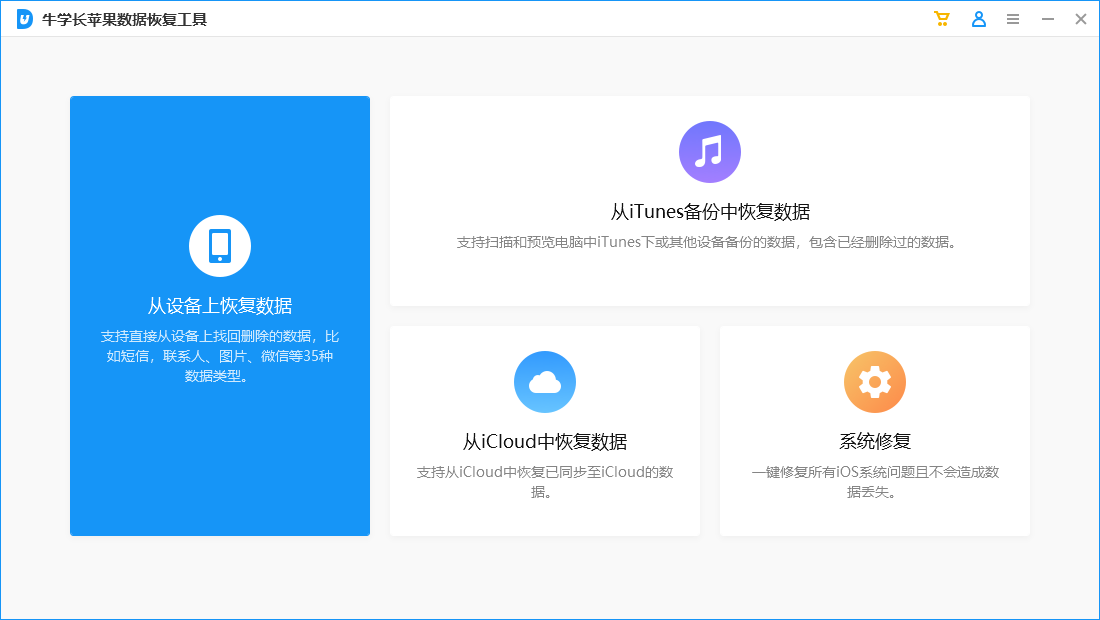
위 내용은 더 이상 걱정할 필요가 없도록 iPhone 사진을 복원하는 세 가지 방법!의 상세 내용입니다. 자세한 내용은 PHP 중국어 웹사이트의 기타 관련 기사를 참조하세요!
성명:
이 기사는 tenorshare.cn에서 복제됩니다. 침해가 있는 경우 admin@php.cn으로 문의하시기 바랍니다. 삭제

